Informação Pessoal
Pelo submenu Configurações > Informação Pessoal o usuário pode alterar dados pessoais como nome e e-mail, foto do perfil e a senha de acesso ao Softphone. Acesse as opções disponíveis para alterar dados:
Pelo submenu Configurações > Informação Pessoal o usuário pode alterar dados pessoais como nome e e-mail, foto do perfil e a senha de acesso ao Softphone. Acesse as opções disponíveis para alterar dados:
O Softphone apresenta para o usuário uma visualização que contempla o painel Gerenciador de chamada e um menu lateral para navegar pelas seguintes funcionalidades:
Para recuperar o acesso após esquecer sua senha proceda da seguinte forma: Pressione “Esqueceu a senha?” na tela de login. Na tela de Recuperação de Senha informe o endereço de e-mail utilizado para login. Clique em Recuperar. Verifique a caixa
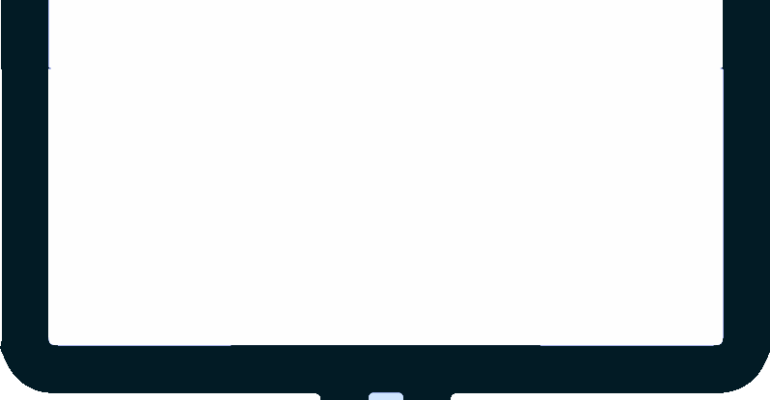
05/10/2022 /*! elementor – v3.17.0 – 08-11-2023 */ .elementor-heading-title{padding:0;margin:0;line-height:1}.elementor-widget-heading .elementor-heading-title[class*=elementor-size-]>a{color:inherit;font-size:inherit;line-height:inherit}.elementor-widget-heading .elementor-heading-title.elementor-size-small{font-size:15px}.elementor-widget-heading .elementor-heading-title.elementor-size-medium{font-size:19px}.elementor-widget-heading .elementor-heading-title.elementor-size-large{font-size:29px}.elementor-widget-heading .elementor-heading-title.elementor-size-xl{font-size:39px}.elementor-widget-heading .elementor-heading-title.elementor-size-xxl{font-size:59px} Guia de Usuário do Softphone a partir da versão 2.25.1. /*! elementor – v3.17.0 – 08-11-2023 */ .elementor-widget-text-editor.elementor-drop-cap-view-stacked .elementor-drop-cap{background-color:#69727d;color:#fff}.elementor-widget-text-editor.elementor-drop-cap-view-framed .elementor-drop-cap{color:#69727d;border:3px solid;background-color:transparent}.elementor-widget-text-editor:not(.elementor-drop-cap-view-default) .elementor-drop-cap{margin-top:8px}.elementor-widget-text-editor:not(.elementor-drop-cap-view-default) .elementor-drop-cap-letter{width:1em;height:1em}.elementor-widget-text-editor .elementor-drop-cap{float:left;text-align:center;line-height:1;font-size:50px}.elementor-widget-text-editor .elementor-drop-cap-letter{display:inline-block}
Para utilizar o Softphone é importante que o usuário atenda aos seguintes requisitos: Programas 1 Para versão web 2 Para versão desktop Para utilizar a versão web do Softphone o usuário só precisa ter um navegador (browser) com suporte a
Para navegar entre os itens de tela do Softphone, pelo teclado físico ou teclado virtual, o usuário precisa acionar os seguintes comandos: Tab Para navegar entre os itens de tela, como menus. Assista a demonstração sobre como navegar utilizando a
Possuir um leitor de telas instalado no dispositivo. *Para navegação pelo Softphone recomenda-se o uso do leitor de telas NVDA (Non Visual Desktop Acess). Este leitor de telas é um programa de código aberto. É gratuito e dispõe de síntese
Usuários cegos poderão navegar pelas funcionalidades do sistema com o leitor de telas NVDA, que é homologado para uso no Softphone. Durante a navegação o usuário ouvirá a descrição de: Cada seção de página/tela Por exemplo, Tela de Contatos: “Esta
A partir da versão 2.27.0 o Softphone passa a oferecer navegação com acessibilidade para pessoas cegas. Os usuários poderão utilizar leitores de telas para identificar itens como botões, seções e outras funcionalidades. A atualização torna o Softphone adequado às necessidades